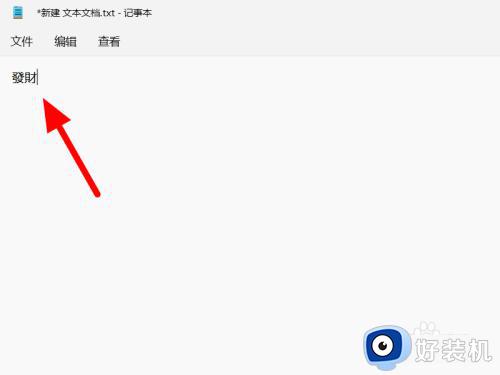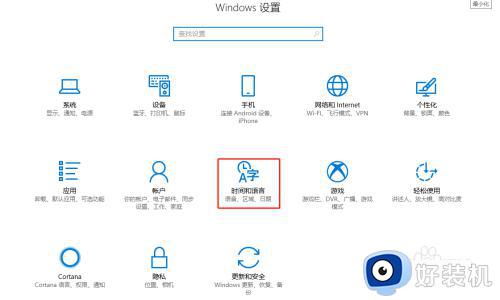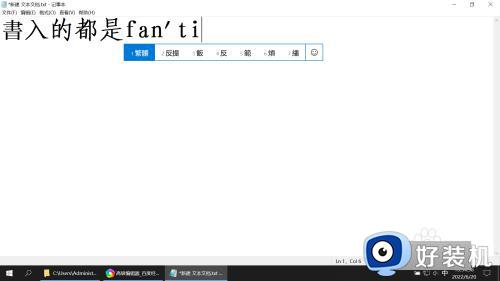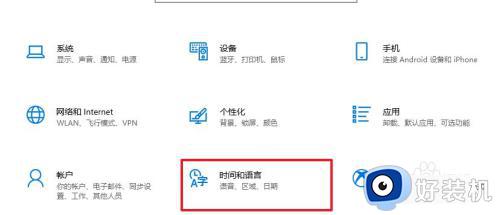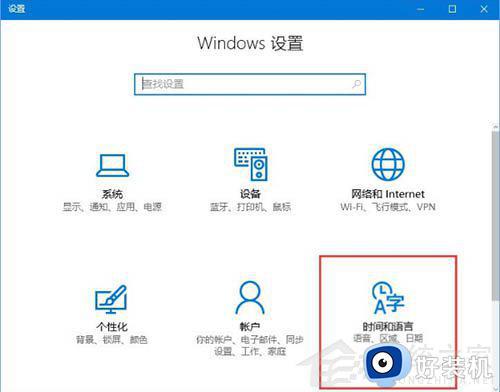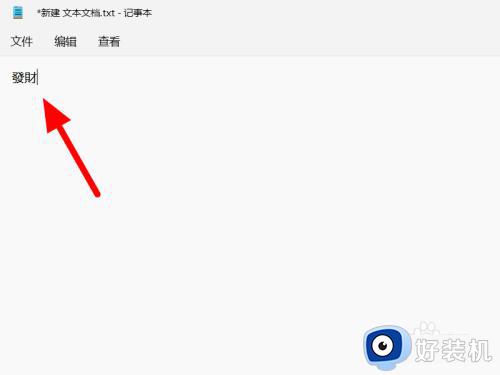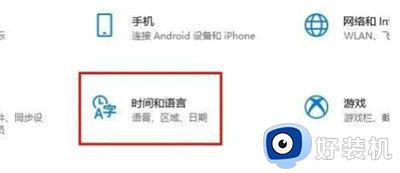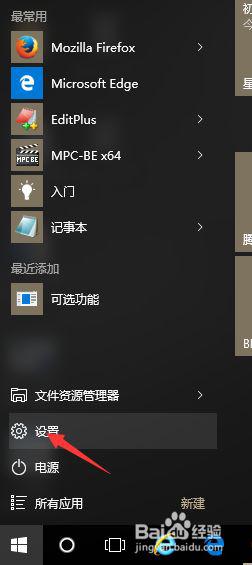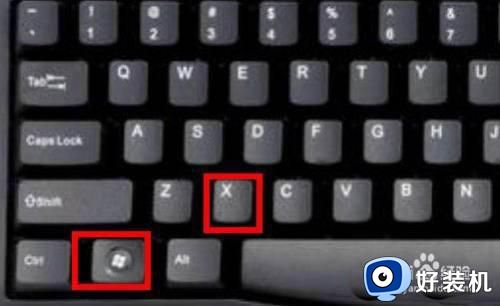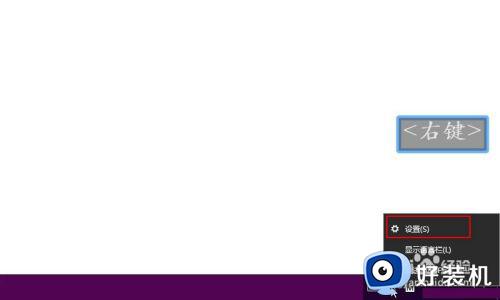win10 输入法繁体怎么改简体 win10打字繁体改简体的步骤
时间:2023-09-08 11:56:40作者:huige
平时在win10系统中要输入文字的时候,都会用输入法来输入,可是有不少雨林木风win10旗舰版系统用户却遇到了输入文字的时候是繁体的现象,很多用户并不喜欢,所以就想知道win10 输入法繁体怎么改简体,带着这个问题,本文给大家介绍一下win10打字繁体改简体的步骤。
方法如下:
在微软输入法的前提下,直接按住【Ctrl+Shift+F】即可在简体和繁体之间互相转换。
win10如何把繁体字改成简体字:
1、点击菜单栏,开启“设置”。
2、在“Windows设置”中,点击“时间和语言”选项。
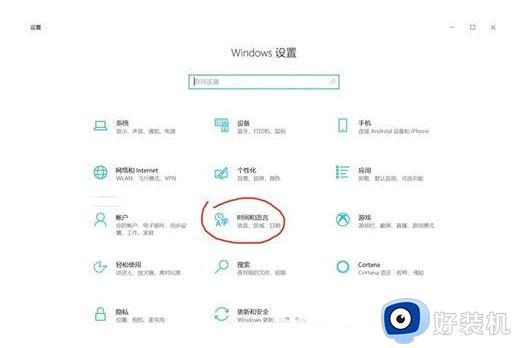
3、点击语言,随后点击汉语,随后点击选项。
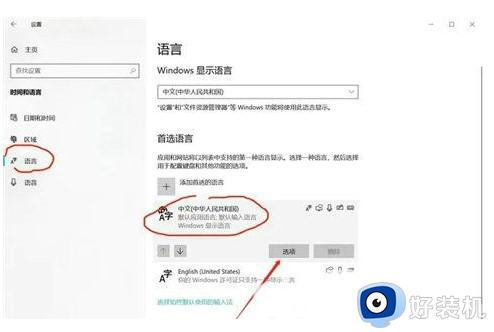
4、接着点击输入法的“选项”。
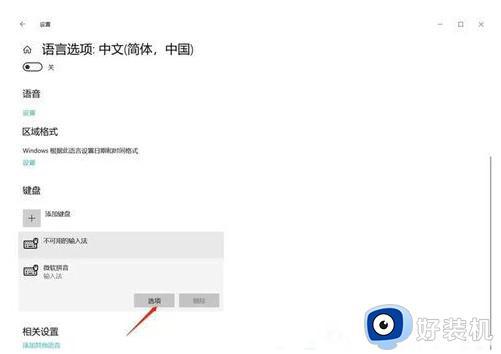
5、在选项页面挑选“常规”选项。
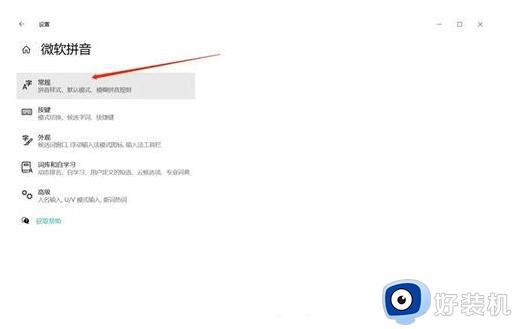
6、接着在挑选字符集里将繁体字转换成简体中文。
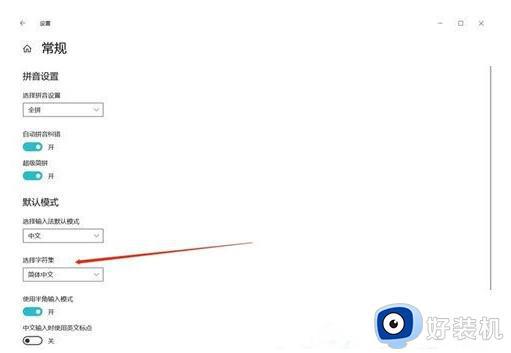
关于win10 输入法繁体改简体的详细方法,有需要的用户们可以学习上述方法步骤来进行修改,希望能够帮助到大家。